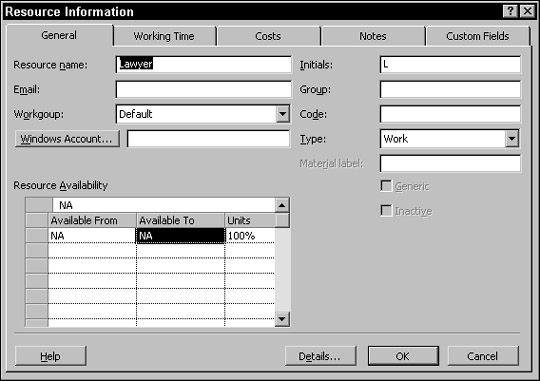Ressursidega tegelevatest Microsoft Projecti funktsioonidest kasutatakse suurt osa ressursside üldise jaotuse tuvastamiseks. Ülejaotus on arvutus, mis hõlmab ressursi kalendrit ja saadavust.
Niisiis, mõelge Monica Melendezile, insenerile, kes töötab oma kalendri järgi tavapärast kaheksatunnist päeva. Monica on määratud ülesandele Kirjutage lõplik aruanne 50% ulatuses ja ülesande Loo kujunduse spetsifikatsioonid (mis toimub aruande ülesandega samal ajal) 100% ulatuses. Monica töötab nüüd 150% ulatuses ehk 12 tundi päevas. Vaene Monica on ülebroneeritud.
Vaikimisi määratakse ressurss ülesandele 100% saadavuse juures, kuid saate seda muuta, kui teate, et keegi on hõivatud mitme ülesandega ja kulutab ülesande täitmisele tõenäoliselt vaid osa oma ajast.
Saadavuse seadistamine
Mõne jaoks on kättesaadavust lihtsam hinnata kui teiste jaoks. Tõenäoliselt ei pühenda juht tervet päeva ühelegi ülesandele, sest ta peab tegelema kõigi talle aru andvate inimestega, allkirjastama volitusi, käima koosolekutel, mis käsitlevad erinevaid projekte, töötama eelarvetega jne. Tootmistöötajaga võib olla lihtsam määrata ühe ülesande saadavus: kui üks tootmistöö läbib liini kolm päeva ja see inimene töötab kogu selle aja liinil, on lähemal öelda, et ta töötab selle ülesande kallal täiskohaga.
Üks suur viga, mida projekti uued kasutajad teevad, on kättesaadavuse mikromõtlemine. Muidugi ei kuluta keegi tegelikult iga päev kaheksa tundi ühe projekti ühe ülesande täitmisele. Inimesed veedavad osa oma päevadest ettevõtte puhkuste kohta e-kirju lugedes, töökaaslastega vesteldes ja projektiga mitteseotud asjades telefonikõnedele vastates. Ressurss võib ühel päeval kulutada ülesandele seitse tundi, teisel aga ainult kolm tundi. Ärge laske saadavuse hindamisel kinni igapäevasest ressursside ajakavast. Kui ülesande eluea jooksulinimene on sellele üsna pühendunud, 100% kättesaadavus on hea seade. Kui see inimene teeb kümnepäevase ülesandega näiteks vaid viis päeva tööd, olenemata sellest, kas ta töötab kümme päeva neli tundi päevas või igal hetkel viis täispäeva, on see 50% kättesaadavus. Pidage meeles, et saadavuse säte on selleks, et aidata teil tuvastada ressursi ülebroneeringut, mis võib projekti ajakavas töötada korraga mitme ülesandega.
Ressursi saadavuse määramiseks toimige järgmiselt.
1. Kuvage ressursilehe vaade.
2. Topeltklõpsake ressurssi.
Ilmub dialoogiboksi Ressursiteave vahekaart Üldine, nagu on näidatud joonisel 1.
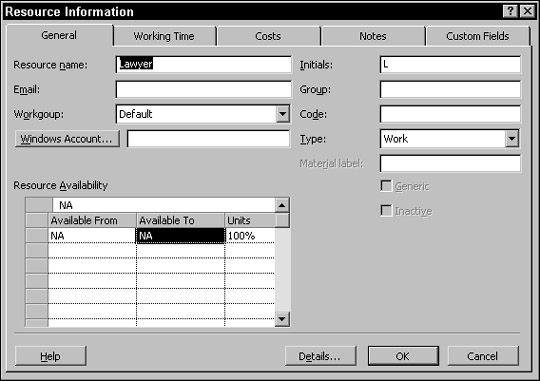
Joonis 1: Ühikute kasti saate sisestada mis tahes teile meeldiva numbri.
3. Veerus Ühikud (alal Ressursi saadavus) klõpsake nooli, et suurendada või vähendada saadavust 50% sammuga või sisestada number.
Näiteks tippige 33 ressursi jaoks, mis on saadaval kolmandiku ajast, või 400% neljast ressursist, mis kõik on saadaval täiskohaga. Kõige tavalisem kirje on siin 100% ühe ressursi kohta, mis töötab täiskohaga ülesandega.
4. Sätete salvestamiseks klõpsake nuppu OK.
Kui ressurss tuleb ja läheb
Lisaks sellele, et ressurss on mis tahes ülesande jaoks saadaval ainult teatud protsendi ajast, võib ressurss olla ülesande eluea jooksul saadaval ainult teatud aja jooksul. Teine stsenaarium võib olla ressurss, mis on ülesande esimestel päevadel saadaval poole kohaga ja seejärel ülejäänud ülesande jaoks täisajaga. Sel juhul sisestate dialoogiboksis Ressursi teave (vt joonis 1) ressursi saadavuse ala veergudesse Saadaval alates ja Saadaval kuni kuupäevavahemiku, et määrata erinev saadavus.